Cách sử dụng cảm biến oxy trong máu của Apple Watch
Đo nồng độ oxy trong máu là tính năng liên quan đến sức khỏe hàng đầu của các mẫu (Blood)Apple Watch(Apple Watch models) thế hệ mới . Đó là ước tính lượng oxy mà các tế bào hồng cầu của bạn vận chuyển từ phổi đến các bộ phận khác của cơ thể.
Bài đăng trên blog này sẽ giải thích cách cảm biến Oxy trong máu của Apple Watch(Apple Watch Blood Oxygen) đo nồng độ oxy trong máu của bạn. Ngoài ra, bạn sẽ học cách thiết lập ứng dụng Oxy trong máu trên (Blood Oxygen)Apple Watch và iPhone mới của mình.

Cách Apple Watch đo(Apple Watch Measures) lượng oxy trong máu(Blood) của bạn
Apple Watch Series 4 , Series 5(Series 5) , Series 6 và Series 7 có cảm biến tim quang học đo nhịp tim. Tuy nhiên, cảm biến tim trên Apple Watch Series 6 và Series 7 — và(Series 7—and) có thể là các mẫu mới hơn — có thể đo cả nhịp tim và mức oxy trong máu (còn gọi là mức bão hòa oxy).

Khi đo lượng oxy trong máu, Apple Watch của bạn chiếu (Apple Watch)đèn LED(LED) màu đỏ và xanh lục sáng và ánh sáng hồng ngoại lên cổ tay của bạn. Máu(Blood) phản chiếu màu đỏ, vì vậy các cảm biến Điốt quang(Photodiode) đo lượng ánh sáng đỏ mà máu trong da của bạn phản chiếu.
Đó là cách Apple Watch Series 6 và Series 7 xác định mức độ giàu oxy trong máu của bạn. Thông thường, máu của bạn càng phản chiếu nhiều ánh sáng đỏ thì lượng oxy trong máu càng cao.
Cách thiết lập tính năng oxy trong máu(Blood Oxygen Feature) của Apple Watch
Theo mặc định, tính năng đo oxy trong máu(Blood) bị tắt trên các mẫu Apple Watch tương thích . Để sử dụng tính năng này, hãy bật tính năng đo Oxy trong máu trên (Blood Oxygen)Apple Watch của bạn . Sau đó, định cấu hình ứng dụng iPhone Health để nhận dữ liệu oxy trong máu từ Apple Watch của bạn .
Thiết lập ứng dụng Oxy trong máu(Set Up the Blood Oxygen App)
Bật đo oxy trong máu trong cài đặt Apple Watch của bạn sẽ kích hoạt ứng dụng Oxy trong máu(Blood Oxygen) .
Mở ứng dụng Cài đặt(Settings app) trên Apple Watch của bạn, nhấn vào Oxy trong máu(Blood Oxygen) và bật các phép đo Oxy trong máu(Blood Oxygen Measurements) .

Ngoài ra, bạn có thể thiết lập Oxy trong máu cho Apple Watch (Apple Watch Blood Oxygen)từ(Watch) xa từ ứng dụng Đồng hồ trên iPhone của mình. Mở ứng dụng Đồng hồ(Watch app) , đi tới Đồng hồ của tôi(My Watch) > Ôxy trong máu(Blood Oxygen) và bật Đo ôxy trong máu(Blood Oxygen Measurements) . Sau đó(Afterward) , chọn nếu bạn muốn ứng dụng Oxy trong máu(Blood Oxygen) thực hiện các phép đo nền ở chế độ rạp hát và chế độ ngủ.

Lưu ý:(Note:) Bạn sẽ không tìm thấy Oxy trong máu(Blood Oxygen) trên Apple Watch của mình nếu dịch vụ này không khả dụng ở quốc gia hoặc khu vực của bạn. Thay đổi quốc gia trong App Store của(Change your App Store country) bạn nếu bạn không thể đợi cho đến khi Apple triển khai ứng dụng cho quốc gia của bạn. Truy cập trang tính khả dụng của tính năng watchOS này(watchOS feature availability page) để xem các quốc gia có thể sử dụng ứng dụng Oxy trong máu(Blood Oxygen) .
Thiết lập đo lượng oxy trong máu trong ứng dụng sức khỏe(Set Up Blood Oxygen Measurement in the Health App)
(Blood)Các phép đo oxy trong máu từ Apple Watch của bạn được ghi lại trong ứng dụng Sức khỏe(Health) trên iPhone của bạn. Sau khi bật Đo lượng oxy trong máu(Blood Oxygen Measurements) trên Apple Watch của bạn , hãy làm theo các bước sau để bật Oxy(Blood Oxygen) trong máu trong ứng dụng Sức khỏe(Health) :
- Mở ứng dụng Sức khỏe(Health) trên iPhone của bạn, nhập chi tiết sức khỏe cá nhân và nhấn Xong(Done) để thiết lập Hồ sơ sức khỏe của bạn.
- Ứng dụng Sức khỏe(Health) sẽ hiển thị lời nhắc bật Oxy trong máu(Blood Oxygen) nếu Apple Watch và iPhone của bạn được kết nối. Nhấn Bật(Enable) để tiếp tục.

- Nếu bạn không nhận được lời nhắc này, hãy chuyển đến tab Duyệt qua , chạm vào (Browse)Hô hấp(Respiratory) , chọn Oxy trong máu(Blood Oxygen,) và chạm vào Bật(Enable) . Sau đó, chuyển sang phần tiếp theo để đo lượng oxy trong máu đầu tiên của bạn.

Không tìm thấy Oxy(Blood Oxygen) trong máu trong ứng dụng Sức khỏe(Health) ? Cập nhật Apple Watch(Update your Apple Watch) và iPhone của bạn lên phiên bản watchOS và iOS mới nhất tương ứng.
Chúng tôi nên đề cập rằng tính năng đo Oxy trong máu(Blood Oxygen) chỉ khả dụng cho người dùng từ 18 tuổi trở lên. Bạn sẽ không tìm thấy Oxy(Blood Oxygen) trong máu trong ứng dụng Sức khỏe(Health) nếu độ tuổi trong Hồ sơ sức khỏe(Health Profile) của bạn dưới 18. Nếu bạn trên 18 tuổi, hãy thiết lập độ tuổi của bạn trong Hồ sơ sức khỏe(Health Profile) và kiểm tra lại ứng dụng Oxy trong máu(Blood Oxygen) .
Nhấn vào biểu tượng hồ sơ(profile icon) trong tab “Tóm tắt”, chọn Chi tiết sức khỏe(Health Details) , nhấn vào Chỉnh sửa(Edit) và nhấn vào hàng Ngày (Date)sinh(Birth) . Nhập chi tiết sinh chính xác của bạn và nhấn vào Xong(Done) .

Đóng(Close) và mở lại ứng dụng Sức khỏe(Health) và xem step #3 ở trên để bật Oxy trong máu.
Làm thế nào để đo lượng oxy trong máu(Blood Oxygen Measurement)
Đeo Apple Watch trên cổ tay của bạn và đảm bảo dây đeo đồng hồ vừa vặn nhưng thoải mái. Di chuyển Apple Watch phía trên cổ tay để phần đế luôn nằm trên da của bạn. Apple khuyên bạn nên đặt đồng hồ của bạn cách xa xương cổ tay của bạn 1-2 inch.

Đặt cánh tay của bạn (trên đùi, bàn hoặc bất kỳ bề mặt ổn định nào), giữ cho Apple Watch của bạn hướng lên trên và giữ yên.

- Nhấn Vương miện kỹ thuật số(Digital Crown) để mở màn hình chính của đồng hồ và nhấn vào biểu tượng ứng dụng Oxy trong máu .(Blood Oxygen app)
- Nếu đây là lần đầu tiên bạn sử dụng ứng dụng, hãy nhấn Tiếp theo(Next) để đọc một số mẹo và nguyên tắc đo lường.
- Nhấn Bắt đầu(Start) để thực hiện phép đo oxy trong máu và giữ yên cánh tay của bạn cho đến khi ứng dụng hoàn thành quá trình đếm ngược 15 giây. Bạn sẽ thấy nồng độ oxy trong máu của mình trên trang kết quả.

Lưu ý:(Note:) Mức oxy trong máu hay mức độ bão hòa oxy (viết tắt là (Blood)SpO2 ) được đo bằng phần trăm (%).
Gõ nhẹ ngón tay hoặc cử động nhẹ bàn tay sẽ làm gián đoạn quá trình đo. Làm lại bài kiểm tra nếu ứng dụng hiển thị lỗi "Không thể đo nồng độ oxy trong máu " trên trang kết quả. (Blood)Lần này, hãy điều chỉnh lại Apple Watch của bạn cho vừa vặn và giữ cho cánh tay của bạn nằm yên trên bàn.

Mức oxy trong máu “Bình thường” là bao nhiêu?
Cơ quan Quản lý Thực phẩm(Food) và Dược phẩm(Drug Administration) ( FDA ) cố định blood oxygen level for healthy individuals at 95% to 100% . Tuy nhiên, những người bị bệnh phổi và tim có thể có lượng oxy trong máu thấp (80-90%).
Chúng ta cũng nên đề cập rằng một số yếu tố môi trường và thể chất có thể tạm thời làm giảm nồng độ oxy trong máu của bạn. Ví dụ, ngủ, nín thở hoặc dành thời gian trong môi trường có độ cao (trên núi hoặc máy bay) sẽ làm giảm lượng oxy trong máu. Đó là bởi vì lượng oxy trong phổi của bạn phụ thuộc vào thời gian, hoạt động và địa điểm.
Có một bài báo giáo dục về Oxy(Blood Oxygen) trong máu trong ứng dụng Sức khỏe(Health) . Cùng tìm hiểu qua bài viết về tầm quan trọng của oxy trong máu đối với sức khỏe của bạn.
Mở ứng dụng Sức khỏe, đi tới Duyệt(Browse) > Hô hấp(Respiratory) > Oxy trong máu(Blood Oxygen) và nhấn Tìm hiểu về mức oxy trong máu(Learn About Blood Oxygen Levels) .

Xem chỉ số oxy trong máu
Mở ứng dụng Sức khỏe, chạm vào Tất cả dữ liệu sức khỏe(All Health Data) và chọn thẻ Oxy trong máu(Blood Oxygen) . Bạn sẽ thấy kết quả đo oxy trong máu mới nhất bên dưới biểu đồ.
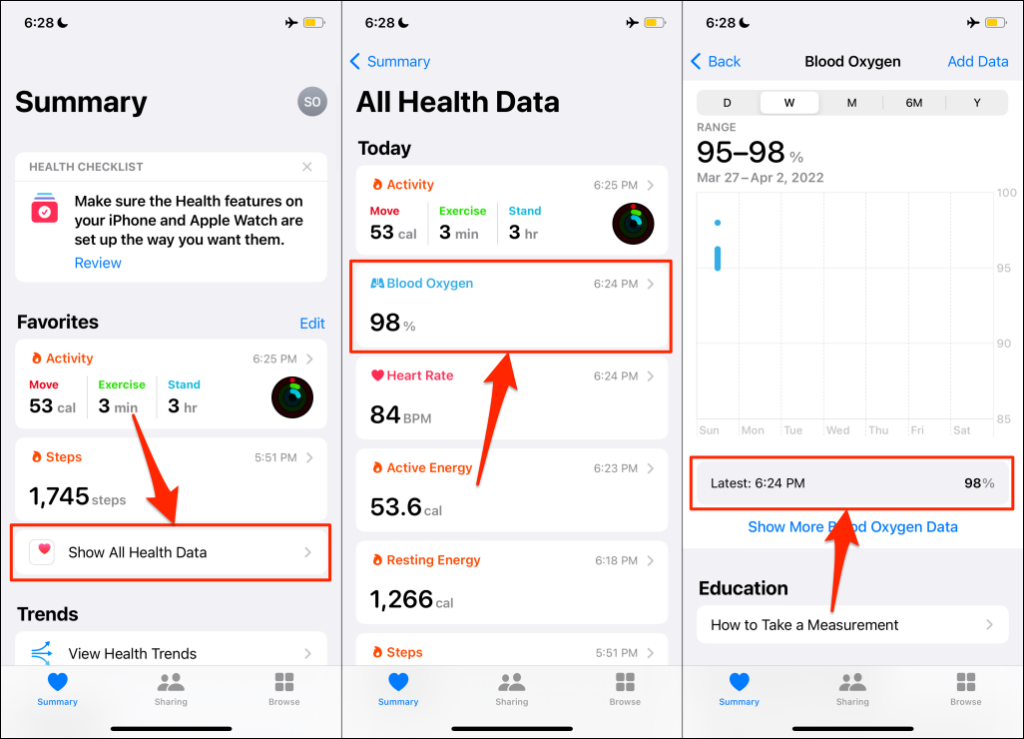
Ngoài ra, hãy chuyển đến Duyệt(Browse) > Hô hấp(Respiratory) và nhấn vào kết quả đo Oxy trong máu gần đây.(Blood Oxygen)

Cuộn xuống trang và chạm vào Hiển thị Tất cả Dữ liệu(Show All Data) để xem tất cả các phép đo với ngày và dấu thời gian.

Bạn có nên tin tưởng vào phép đo oxy trong máu(Blood Oxygen Measurement) của Apple Watch không?
Bạn nên, nhưng không phải cho mục đích y tế. Đồng hồ(Smartwatches) thông minh không được Cục Quản lý Thực phẩm(Food) và Dược phẩm(Drug Administration) ( FDA ) chứng nhận để đo nồng độ oxy trong máu. Bên cạnh đó, đèn LED(LED) màu và đèn hồng ngoại từ cảm biến của Apple Watch không xuyên qua da hoặc máu của bạn. Thay vào đó, cảm biến đo lượng oxy trong máu bằng cách sử dụng lượng ánh sáng (màu đỏ) mà máu trong da bạn phản chiếu.
Những thay đổi về nhiệt độ môi trường hoặc da có thể ảnh hưởng đến phép đo của ứng dụng Oxy trong máu(Blood Oxygen) . Do đó, việc đo lượng oxy trong máu chính xác khi trời lạnh là rất mong manh. Hình xăm cũng có thể chặn ánh sáng từ các cảm biến của Apple Watch của bạn và khiến các phép đo không thành công.
Một số báo cáo chứng minh rằng các phép đo oxy trong máu trên Apple Watch là không đáng tin cậy(blood oxygen measurements on the Apple Watch are unreliable) và có thể gây hiểu nhầm. Apple cũng cảnh báo rằng các phép đo oxy trong máu từ Apple Watch của bạn không được sử dụng cho mục đích y tế. Theo Apple , tính năng này được thiết kế chỉ dành cho “mục đích thể dục và chăm sóc sức khỏe chung”.

Máy đo oxy theo toa được FDA chấp thuận sử dụng trong bệnh viện cung cấp các phép đo oxy trong máu chính xác hơn. Máy đo oxy không kê đơn ( OTC ) có thể cung cấp ước tính độ bão hòa oxy trong máu gần chính xác, nhưng chúng không được FDA chứng nhận và không thể được sử dụng cho các mục đích lâm sàng.
Xét nghiệm lấy máu vẫn là phương pháp tốt nhất và chính xác nhất để xác định nồng độ oxy trong máu của bạn. Nếu bạn có bất kỳ tình trạng sức khỏe nghiêm trọng nào cần đo oxy trong máu, đừng sử dụng Apple Watch . Thay vào đó, hãy nói chuyện với bác sĩ hoặc đến phòng thí nghiệm y tế để được lấy máu và xét nghiệm.
Related posts
Các vấn đề về ngốn pin của Apple Watch: 10 bản sửa lỗi tốt nhất
Cách thiết lập Apple Watch mới của bạn
Cách sao lưu và khôi phục Apple Watch
Cách thiết lập tính năng phát hiện rơi Apple Watch để đảm bảo an toàn cho bạn
Apple Watch không sạc? 7 bản sửa lỗi cần thử
5 phím tắt cho Apple Watch để tự động hóa hành vi của nó
Cách thêm, tùy chỉnh và thay đổi mặt đồng hồ Apple
Cách khắc phục Apple Watch không mở khóa được máy Mac
8 ứng dụng Apple Watch tốt nhất cho người chạy (2022)
Apple Watch không ghép nối? 7 điều nên thử
Apple Watch GPS (Chỉ Wi-Fi) so với Di động - Nên mua cái nào?
Cách sử dụng Apple Fitness + mà không cần Apple Watch
Cách sử dụng Bản đồ trên Apple Watch
Các trò chơi Apple Watch hay nhất năm 2022
Cách phát và chia sẻ Apple Music trên Apple Watch
Cách tìm số sê-ri và IMEI trên Apple Watch của bạn
Cách thiết lập Apple Pay trên Apple Watch của bạn
Cách hiệu chỉnh Apple Watch để theo dõi sức khỏe tốt hơn
Apple Watch không rung? Hãy thử 9 bản sửa lỗi này
Dấu chấm đỏ trên Apple Watch là gì (và cách ẩn nó)
